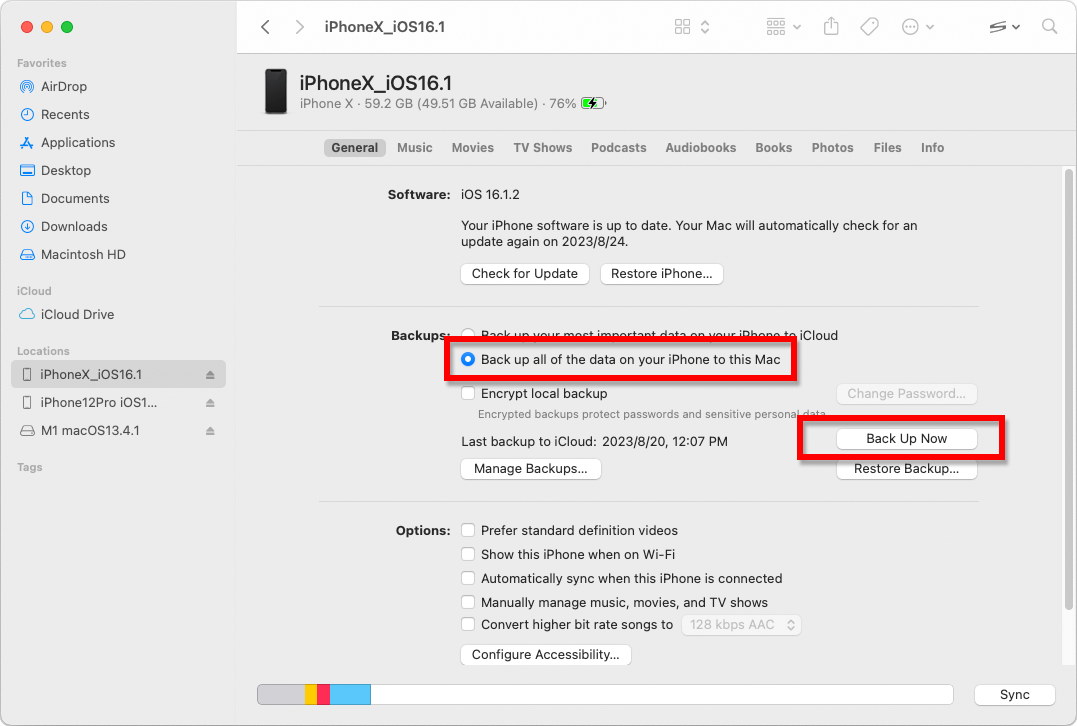¿Cómo hacer una copia de seguridad de tu iPhone o iPad con iTunes o Finder?
¿Qué se incluye en una copia de seguridad de una computadora iPhone/iPad?
Según Apple, una copia de seguridad de un iPhone o iPad incluye "casi todos los datos y configuraciones de su dispositivo". Sin embargo, ciertos elementos no se incluyen en la copia de seguridad, como contenido de iTunes o App Store, MP3 importados, videos, libros, fotos, datos ya presentes en iCloud, configuraciones de Face ID o Touch ID, detalles de Apple Pay y datos de Apple Mail.
Además, si está creando una copia de seguridad sin cifrar, tampoco recibirá datos de Actividad, Estado y Llavero.
Es importante tener en cuenta estas exclusiones al considerar el contenido de una copia de seguridad de la computadora y garantizar que se utilicen métodos alternativos para realizar una copia de seguridad de cualquier dato que no esté incluido en la copia de seguridad.
Además, si está creando una copia de seguridad sin cifrar, tampoco recibirá datos de Actividad, Estado y Llavero.
Es importante tener en cuenta estas exclusiones al considerar el contenido de una copia de seguridad de la computadora y garantizar que se utilicen métodos alternativos para realizar una copia de seguridad de cualquier dato que no esté incluido en la copia de seguridad.
¿Copias de seguridad cifradas o no cifradas?
Apple ofrece a los usuarios la opción de crear copias de seguridad cifradas o no cifradas de sus dispositivos en una computadora.
Las copias de seguridad cifradas ofrecen seguridad mejorada e incluyen información adicional como contraseñas guardadas, datos de salud, configuraciones de Wi-Fi, historial de llamadas e historial de sitios web.
De forma predeterminada, iTunes o Finder no cifran las copias de seguridad.
Los usuarios deben elegir activamente la opción de cifrado, que cifrará todas las copias de seguridad futuras y sobrescribirá las copias de seguridad existentes con una versión cifrada.
Las copias de seguridad cifradas ofrecen seguridad mejorada e incluyen información adicional como contraseñas guardadas, datos de salud, configuraciones de Wi-Fi, historial de llamadas e historial de sitios web.
De forma predeterminada, iTunes o Finder no cifran las copias de seguridad.
Los usuarios deben elegir activamente la opción de cifrado, que cifrará todas las copias de seguridad futuras y sobrescribirá las copias de seguridad existentes con una versión cifrada.
¿Cómo hacer una copia de seguridad de iPhone o iPad usando iTunes en la PC?
1. Conecte su iPhone o iPad a su PC mediante un cable USB. (Al conectar su iPhone o iPad a su PC, es posible que se le solicite que ingrese la contraseña de su dispositivo y autorice la computadora. En tales casos, otorgue el permiso requerido en su iPhone o iPad).
2. Abre la aplicación iTunes.
3. Haga clic en el botón Dispositivo en la parte superior izquierda de la ventana de iTunes.
4. Si desea crear una copia de seguridad cifrada, marque la opción Cifrar copia de seguridad local. O déjelo sin marcar para obtener una copia de seguridad sin cifrar.
5. Si elige una copia de seguridad cifrada, se le pedirá que cree una contraseña. Recuerde esta contraseña para acceso futuro. Una vez que ingrese la contraseña, iTunes iniciará automáticamente el proceso de copia de seguridad.
6. Si ha elegido crear una copia de seguridad sin cifrar, haga clic en Realizar copia de seguridad ahora para comenzar a realizar una copia de seguridad local.
2. Abre la aplicación iTunes.
3. Haga clic en el botón Dispositivo en la parte superior izquierda de la ventana de iTunes.
4. Si desea crear una copia de seguridad cifrada, marque la opción Cifrar copia de seguridad local. O déjelo sin marcar para obtener una copia de seguridad sin cifrar.
5. Si elige una copia de seguridad cifrada, se le pedirá que cree una contraseña. Recuerde esta contraseña para acceso futuro. Una vez que ingrese la contraseña, iTunes iniciará automáticamente el proceso de copia de seguridad.
6. Si ha elegido crear una copia de seguridad sin cifrar, haga clic en Realizar copia de seguridad ahora para comenzar a realizar una copia de seguridad local.
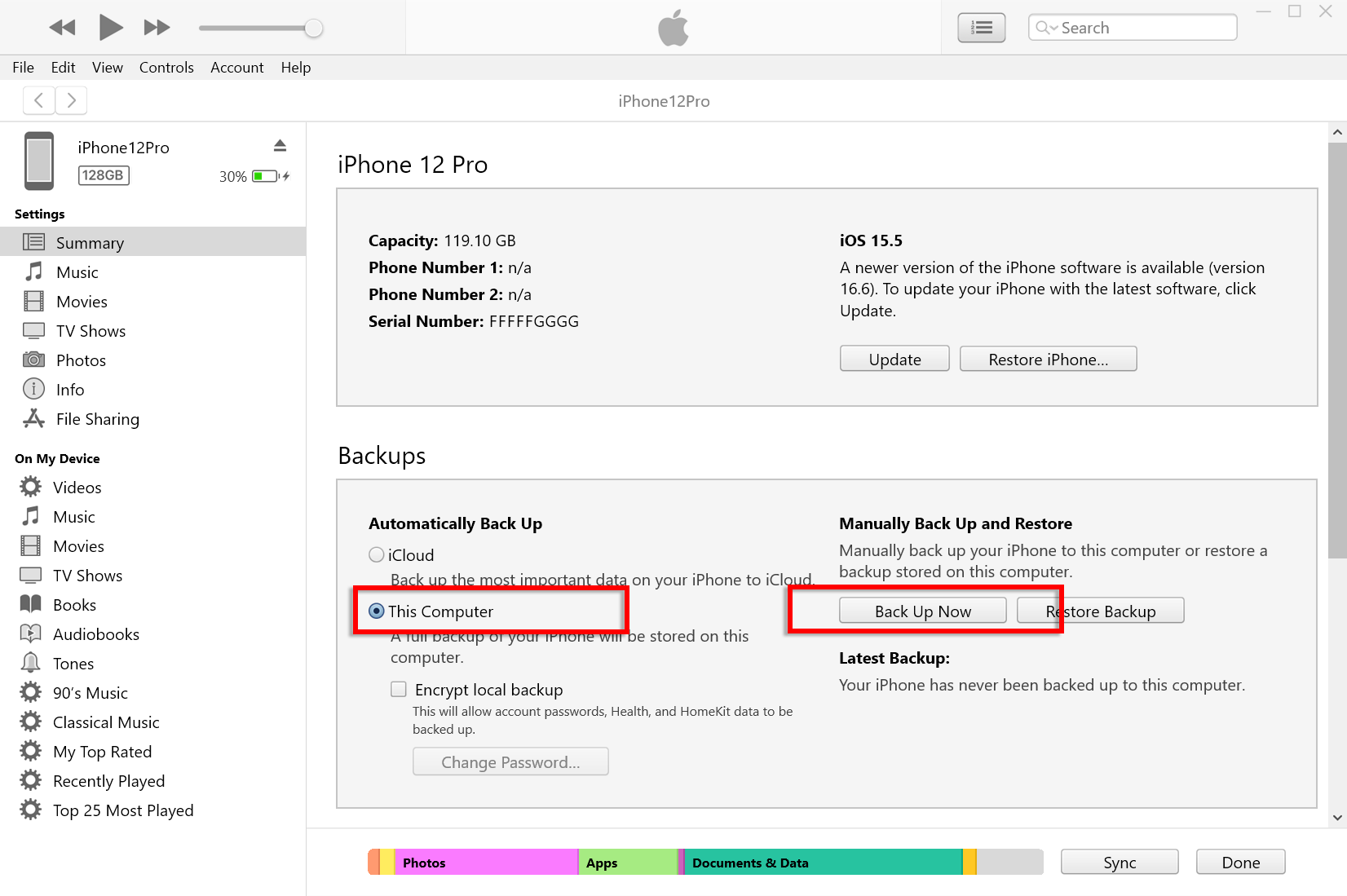
¿Cómo hacer una copia de seguridad de iPhone o iPad usando Finder en Mac?
1. Conecte su iPhone o iPad a su Mac mediante un cable USB. Proporcione el permiso necesario, como ingresar la contraseña de su dispositivo y confiar en la computadora si se le solicita en su dispositivo.
2. Abre Finder en tu Mac.
3. En el panel izquierdo, seleccione su dispositivo iPhone o iPad.
4. En la pestaña General, encontrará opciones de copia de seguridad. Elija "Hacer una copia de seguridad de todos los datos de su iPhone/iPad en esta Mac".
5. Si lo desea, marque la opción "Cifrar copia de seguridad local" para obtener una copia de seguridad cifrada. Alternativamente, déjelo sin marcar para obtener una copia de seguridad sin cifrar.
6. Para una copia de seguridad cifrada, se le pedirá que cree una contraseña. Recuerde esta contraseña para acceso futuro. Una vez ingresado, iTunes iniciará automáticamente el proceso de copia de seguridad.
7. Si optó por una copia de seguridad no cifrada, haga clic en "Hacer copia de seguridad ahora" para comenzar a crear una copia de seguridad local.
2. Abre Finder en tu Mac.
3. En el panel izquierdo, seleccione su dispositivo iPhone o iPad.
4. En la pestaña General, encontrará opciones de copia de seguridad. Elija "Hacer una copia de seguridad de todos los datos de su iPhone/iPad en esta Mac".
5. Si lo desea, marque la opción "Cifrar copia de seguridad local" para obtener una copia de seguridad cifrada. Alternativamente, déjelo sin marcar para obtener una copia de seguridad sin cifrar.
6. Para una copia de seguridad cifrada, se le pedirá que cree una contraseña. Recuerde esta contraseña para acceso futuro. Una vez ingresado, iTunes iniciará automáticamente el proceso de copia de seguridad.
7. Si optó por una copia de seguridad no cifrada, haga clic en "Hacer copia de seguridad ahora" para comenzar a crear una copia de seguridad local.